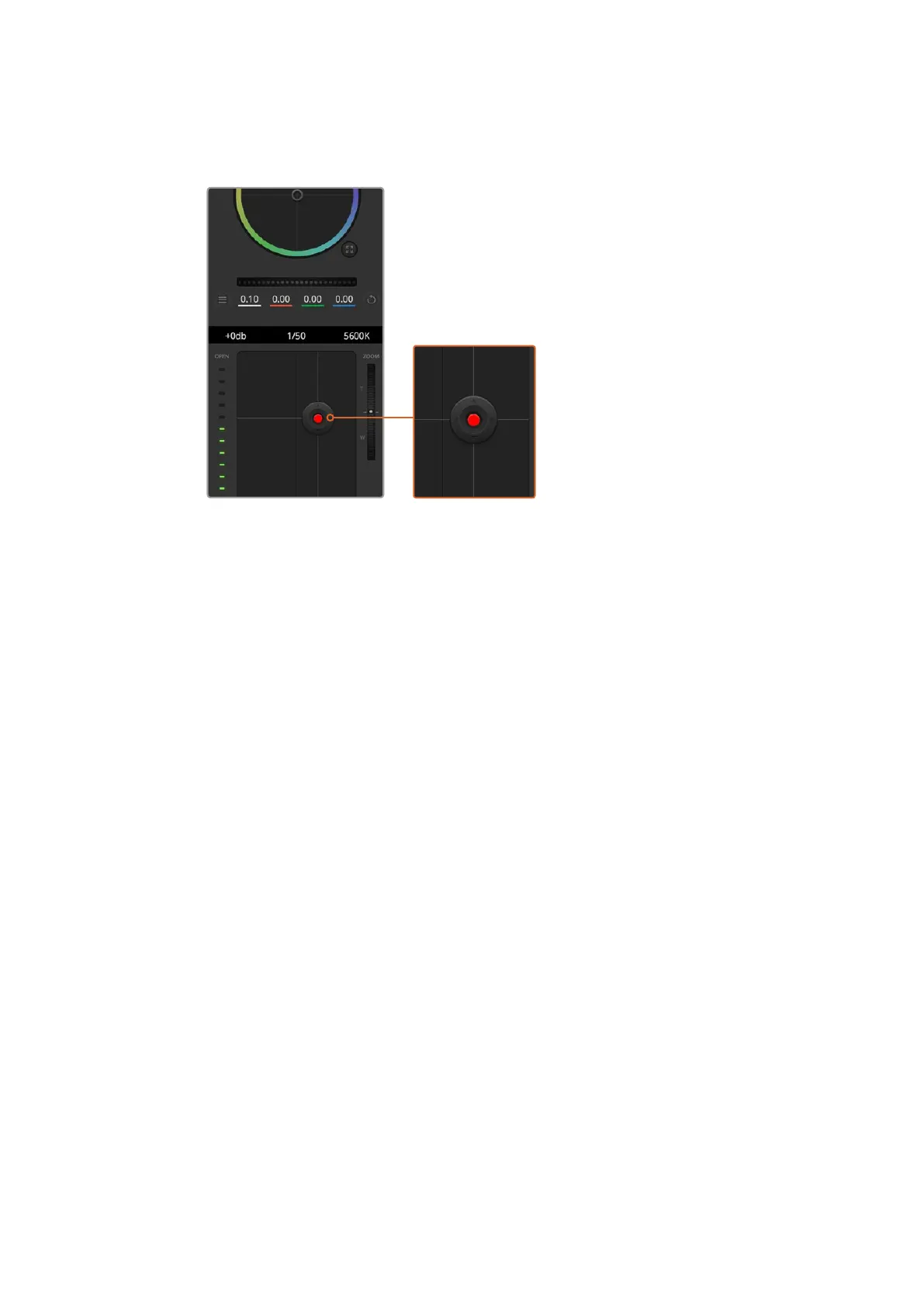ペデスタルレベルを下げる
/
上 げ る に は 、コ ン ト ロ ー ル を 左 右 に 動 か し ま す 。
Mac
で は「
command
」キ ー 、
Windows
で は「
CONTROL
」キーを押しながら操作すると、ペデスタルレベルのみを調整できます。
該当のカメラがオンエアされている場合 、アイリス
/
ペデスタルレベル・コントロ ールは赤く光ります。
ズームコントロール
電 子ズーム機 能 に 対 応した 互 換 性 のあ るレンズ を 使 用してい る 場 合は 、ズームコントロール を 使 用して
レンズ をズームイン
/
アウトできま す。コントローラー は 、レンズのズーム ロッカーと同 様 に 機 能します。一方
は望 遠 、もう一方はワイドアングルです。調 整 幅スライダーの上部 にあるズームコントロールをクリックす
ると、上へドラッグしてズームイン、下へドラッグしてズームアウトできます。
レンズ にアクティブ レンズ コントロ ールが ない 場 合、ま た は カメラ が
SDI
カメラコントロール・プロトコルを
使用したズームコントロールに対応していない場合は、これらの設定による影響はありません。
Blackmagic
Studio
Camera
または
Blackmagic
Studio
Camera
4K
を使用している場合は、カメラがアクティブズーム
対応の
MFT
レンズに対応できるよう、カメラのソフトウェアを
1.9.11
またはそれ以降のバージョンにアップ
デ ートしてください 。
調整幅設定
アイリス
/
ペデスタルレベル・コントロールの左側にある調整幅設 定は、アイリスの幅を制限するために使
用します。この機能は、露出過多の映像のオンエア防止に役立ちます。
調 整 幅 のしきい 値 を設 定 するには 、ま ず アイリスコントロ ール を 使 用してアイリスを完 全 に 開きます。次
に調整幅設定を上下に動かして適正露出を設定します。調整幅のしきい値を設定したことで、アイリスを
調 整 する際 に 適 正 露 出を 越えることを防止で きます。
ア イ リ ス・イ ン ジ ケ ー タ ー
アイリス
/
ペデスタルレベル・コントロールの右側にあるアイリス・インジケーターは、レンズアパー
チャーの開閉状態を視覚的に、簡単に確認できます。アイリス・インジケーターは、調整幅設
定の 影 響 を 受 けま す。
オ ートフォ ー カ ス ボ タン
オートフォーカスボタンは、各カメラコントローラーの左下にあります。電子フォーカス調整に対応する
アクティブ 方 式のレンズを 使 用している場 合、このボタンを押すと自動的にフォーカスを合わせることが
できます。多くのレンズは電子フォーカスに対応していますが、マニュアルあるいはオートフォーカスモー
ドに設定できるレンズもあります。使用するレンズがオートフォーカスモードになっていることを確認して
ください。レンズのフォーカスリングをスライドさせて設定できる場合もあります。
98ATEM
Software
Control
の使用